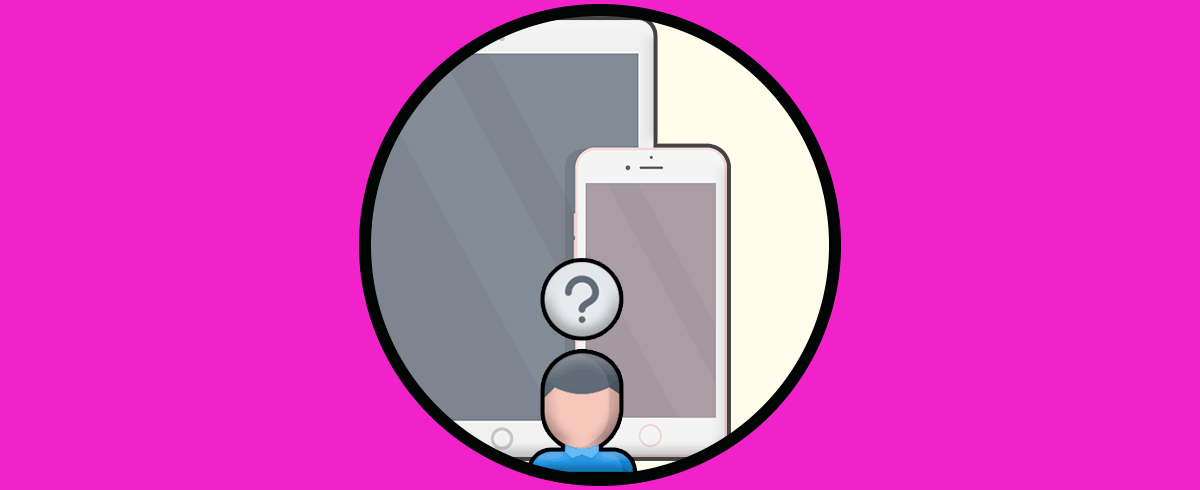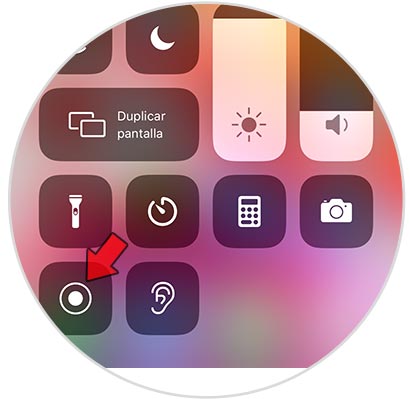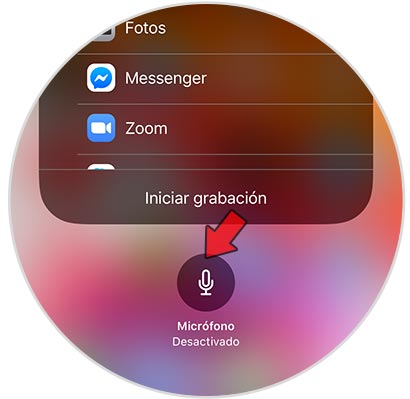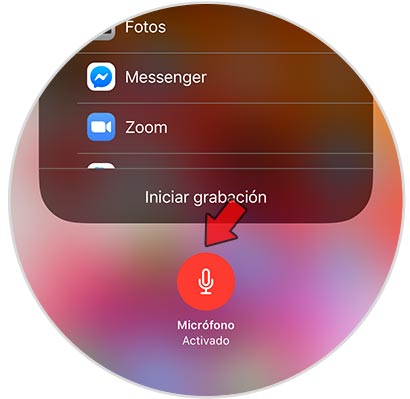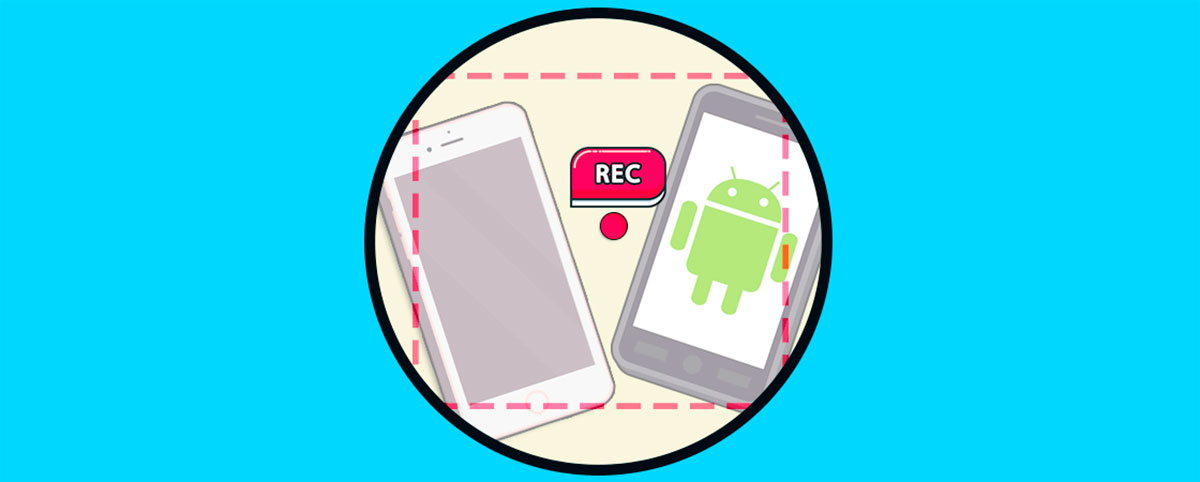Nuestro teléfono se ha convertido en un dispositivo indispensable del día a día para la mayoría de nosotros, ya que directamente desde la palma de nuestra mano tenemos la posibilidad de realizar cantidad de cosas como navegar por la web, acceder a nuestras redes sociales, enviar y recibir información a través de diferentes plataformas etc. Además podemos descargar diferentes aplicaciones en función de nuestras necesidades.
Una de las funciones que se ha convertido en uso frecuente en los teléfonos móviles son los las capturas de pantalla. Gracias a ellas podemos capturar lo que aparece en nuestra pantalla en forma de imagen, para poder mandarlo a otras personas o quedárnoslo como recordatoria de algo. Pero además de los pantallazos, tenemos la posibilidad de realizar grabaciones de aquello que se ve en la pantalla de nuestro móvil.
En el caso de iPhone tenemos la posibilidad de utilizar el grabado integrado que ofrece, en el que podemos seleccionar si queremos llevar a cabo esta grabación con o sin sonido externo. Sin embargo esto debemos configurarlo, por lo que a continuación te explicamos cómo hacerlo.
Lo primero que debemos hacer para acceder a la grabadora de iPhone es acceder el centro de control.
En función del modelo que tengamos la manera de acceder es la siguiente.
Ahora tenemos que mantener pulsado el botón de grabación.
Verás que aparece una ventana emergente. En ella tienes que seleccionar el micrófono en la parte inferior para activar o desactivar que grabe con sonido externo.
Verás que aparece en rojo cuando se encuentra activado.
Ahora podrás comenzar la grabación de la pantalla del iPhone, y todos los sonidos externos que se produzcan durante esta grabación, serán registrados en el vídeo grabado. En el caso de que quieras debshabilitarlo, debes hacer lo mismo y asegurarte de que el micrófono se encuentra desactivado.